Formørkelse er et rammeverk for interaktiv utvikling som brukes i programvareutvikling. Den består av en baseplattform og et optimalisert rammeverk for tilpasning av miljøtilpasning. På den andre siden, PyDev er en tredjepartsmodul eller plugin-modul, som brukes i Eclipse. Det er en optimalisert utviklingsplattform som letter koderefakturering, grafisk feilsøking, kodeinspeksjon og andre funksjoner for Python-koding. Hvis du søker etter en guide for å installere og konfigurere begge verktøyene, er du på rett sted.
Last ned formørkelse
Søk etter det offisielle formørkelsesnettstedet fra lenken nedenfor:
formørkelse.org / nedlastinger / pakker /

De Formørkelsens nettsted åpnes som vist. På høyre side, under Nedlastinger alternativ, er det noen nedlastinger tilgjengelig for forskjellige operativsystemer. Last ned den nødvendige versjonen av Eclipse-verktøyet på systemet ditt.
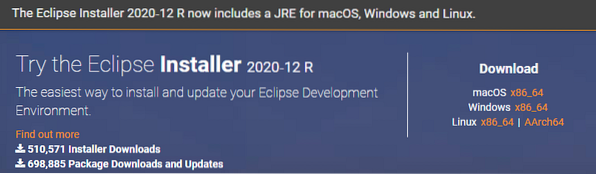
Nedlastingssiden åpnes som nedenfor. Hit på nedlasting for å fortsette.
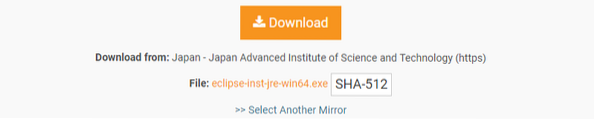
Vent litt for å få nedlastingen fullført. Etter det vil nedlastingen være fullført, og du vil kunne installere den riktig.

Installer Eclipse
Åpen den nedlastede formørkelsen WinRAR fil som 'Kjør som administrator'. Et nytt vindu åpnes. Trykk på på Løpe knappen for å fortsette med installasjonen. Hvis du ikke trenger å installere det, trykker du på Ikke løp knapp.
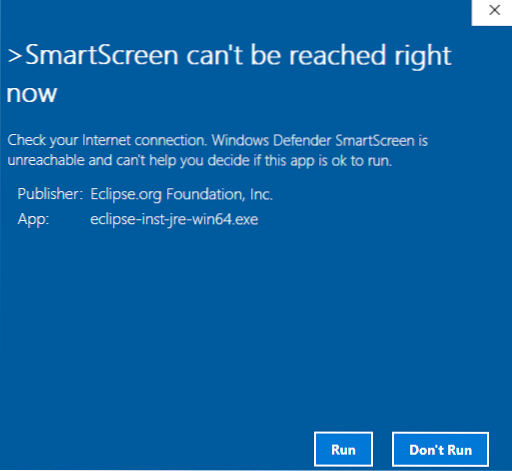
Et nytt vindu vil bli åpnet med tittelen Formørkelsesinstallatør, som vist på vedlagte bilde. Det er oppførte verktøy for forskjellige plattformer tilgjengelig.
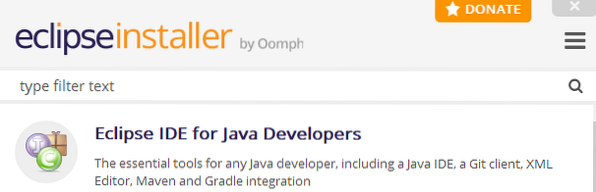
Få det nødvendige verktøyet for å installere. Jeg har installert Formørkelse IDE for nett- og JavaScript-utviklere.

Når du klikk på det bestemte verktøyet, vil det begynne å konfigurere det. Endre de installasjonsmappe og kryss av avkrysningsruter om nødvendig. Trykk på Installere knappen for å fortsette installasjonsprosessen til Eclipse.
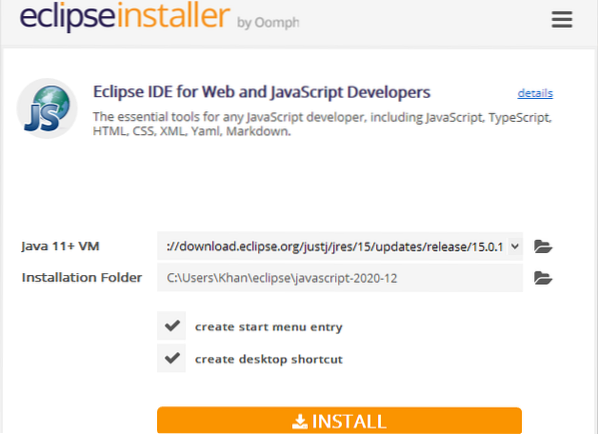
Rett etter at du klikker på Installere -knappen, åpnes et nytt vindu med navnet Eclipse Foundation Software User Agreement. Klikk på Godta nå -knappen for å godta lisensavtale for Eclipse å fortsette prosessen.
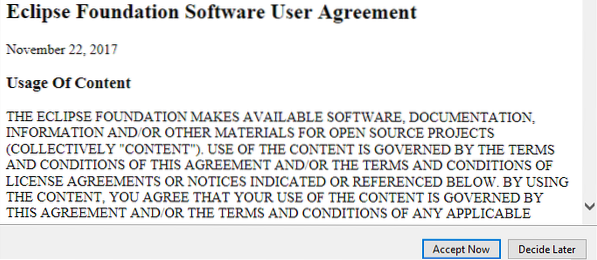
Ditt spesielle Eclipse-verktøy begynner å installere seg selv. Bekreft at enheten er riktig koblet til internett for rask installasjon. Du må kanskje vente litt til for å få installasjonen av Eclipse-verktøyet gjort.
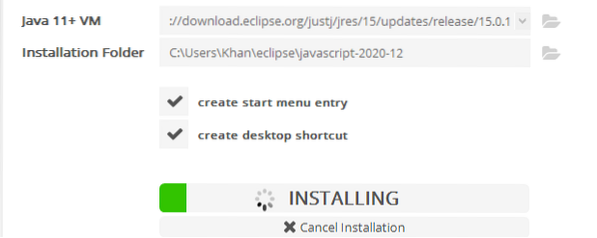
Etter en stund vil Eclipse-verktøyet bli installert, og du vil kunne starte det riktig for videre bruk. Trykk nå på Start for å fortsette.
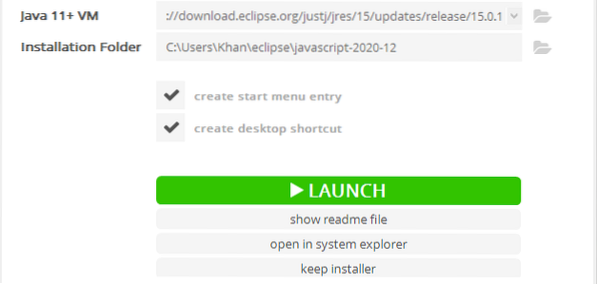
Din nylig installerte Eclipse-programvare begynner å starte seg selv, som vist nedenfor.

Igjen åpnes et nytt dialogvindu. Sett arbeidsområdet banen å fortsette Start. Merk av i avmerkingsboksen og trykk på Start knapp.
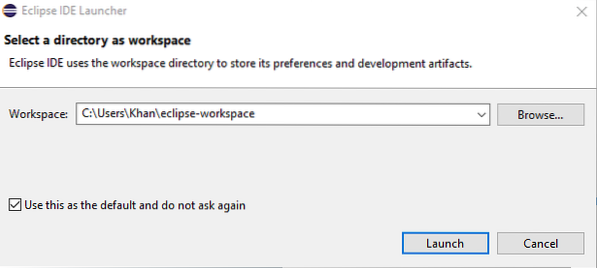
Eclipse vil starte IDE igjen.
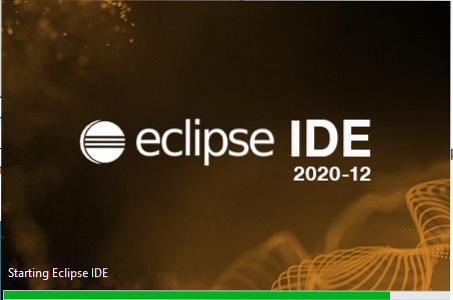
Når du kommuniserer med Velkommen skjerm som betyr at Eclipse IDE har blitt installert og konfigurert i systemet.
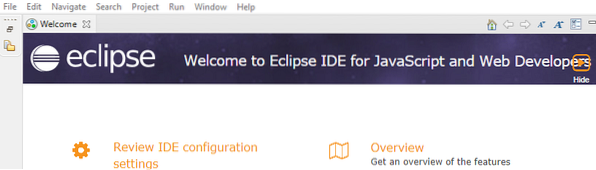
Installasjon av PyDev
For å laste ned PyDev, åpne din Formørkelse IDE. Rute til Meny bar øverst i vinduet Eclipse Workspace. Navigere til Hjelp og Beat On Formørkelsesmarked.
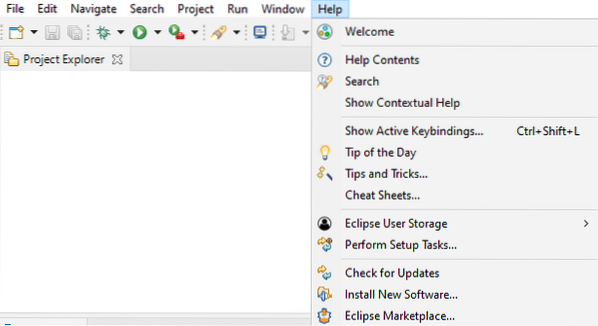
Et nytt vindu åpnes, og det kalles Formørkelsesmarked. I Søk bar som ligger rett etter Finne attributt, søk etter PyDev. Det vil gi deg mange PyDev IDE-er for Python med en annen versjon. Klikk på Installere knappen for ønsket versjon for å laste ned og installere den.
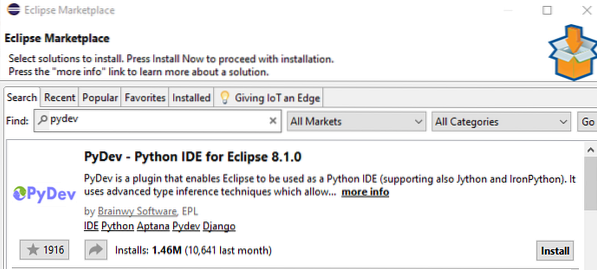
Et nytt vindu åpnes med forskjellige funksjoner i PyDev. Trykk på på Bekrefte for å fortsette.
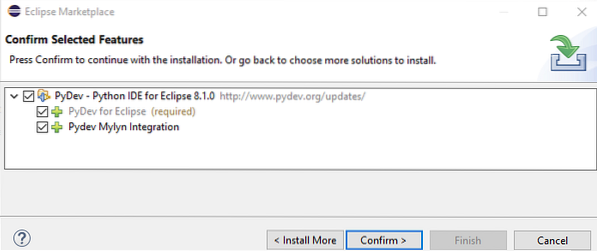
Gjennomgå lisenser navngitt vindu vil dukke opp. Aksepterer de lisensavtale ved å velge høyre alternativknapp. Truffet på Bli ferdig knappen for å fortsette med installasjonen.
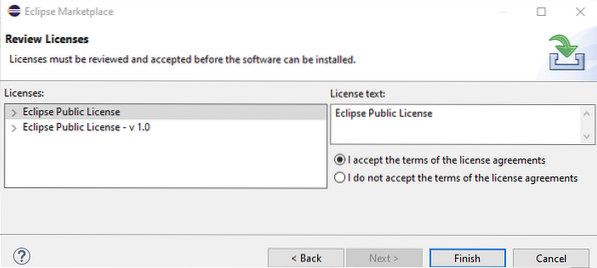
Din PyDev-programvare begynner å installere seg selv i Eclipse-verktøyet.

Etter installasjonen åpnes et dialogvindu for programvareoppdateringen. Klikk på Start på nytt nå for å gå foran oppdateringen.
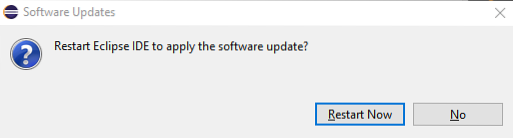
PyDev-programtillegget har blitt installert på systemet ditt.
Konfigurer et prosjekt
For å konfigurere en nytt prosjekt, naviger til Fil> Ny> Prosjekt. Nytt vindu Velg en veiviser, som vist nedenfor, vil dukke opp. Navigere til PyDev> PyDev Google App Engine Project. Slå den Neste for å gå foran konfigurasjonen av prosjektet.
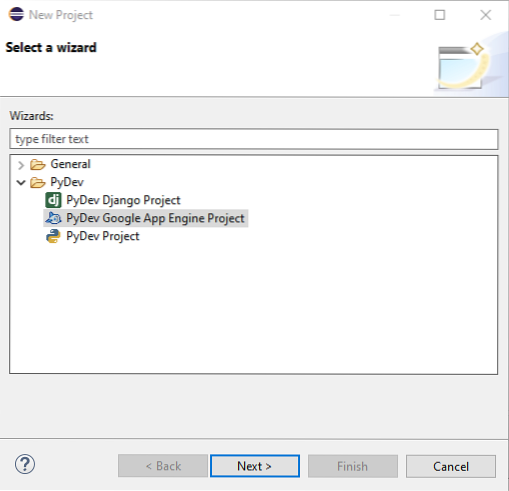
Den nye siden vil bli vist som PyDev Project. Gi en Navn til prosjektet og trykk på den uthevede linjen, 'Konfigurer en tolk før du fortsetter', for å konfigurere Eclipse standardtolk.
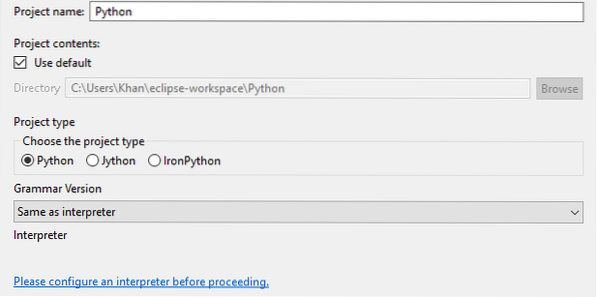
Igjen vises en ny dialogboks. Truffet på Manuell konfigurering for å fortsette.
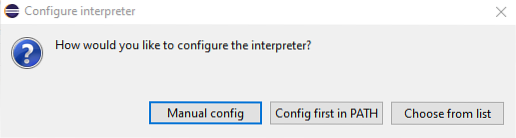
På siden Python Tolker, trykk på Bla etter python for å bla etter standard tolk.

Installer Python
Siden vi ikke har Python installert på systemet vårt, må vi installere det fra bunnen av. Det vil da bringe et nytt vindu for å installere den oppdaterte Python-versjonen. Hake begge avmerkingsboksene og trykk på Installere nå alternativ.
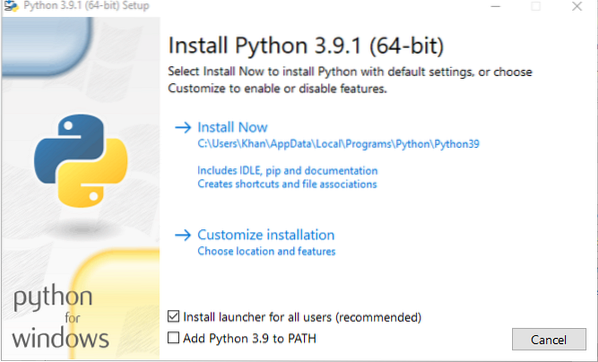
I et glimt blir Python installert på systemet ditt. Trykk på Lukk for å avslutte den.
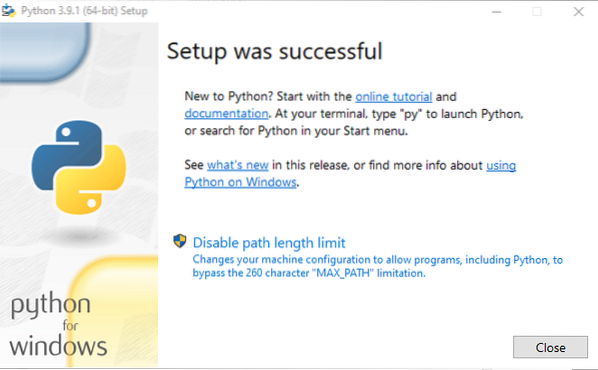
Valgfrie funksjoner vinduet åpnes. Trykk på Neste knappen for å fortsette etter at funksjonene er merket av.
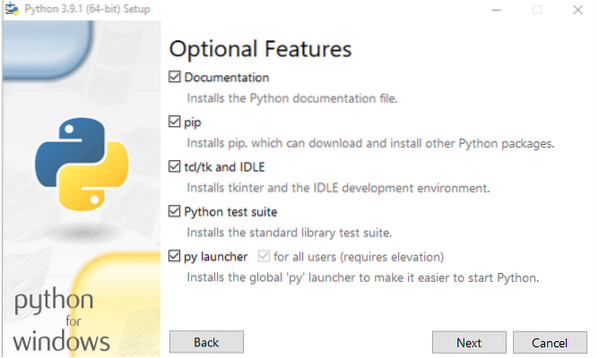
Merk av noen alternativer og trykk på Installere -knappen for å fullføre installasjonen av Pythons nylige versjon.
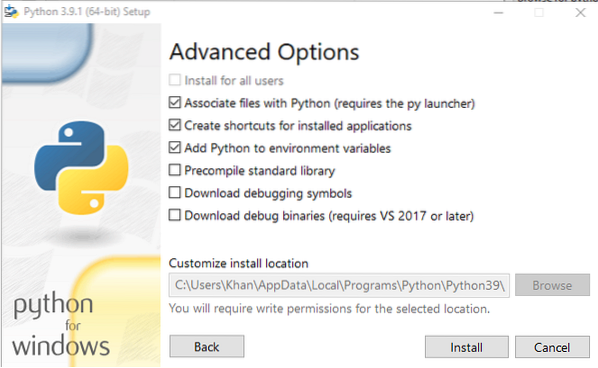
Velg mappene som skal legges til systemet Python Path. Du kan velge dem alle. Gå på OK knappen for å fortsette med den.
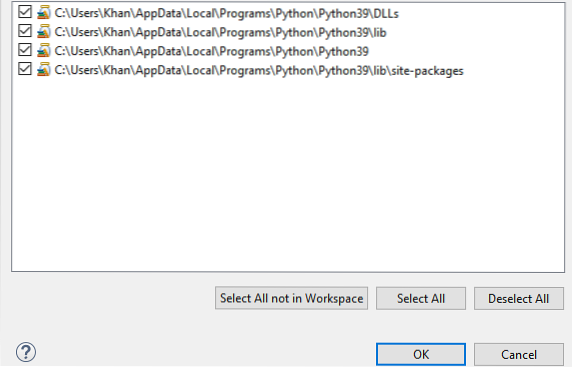
Nå ser du at vi har lagt til vår standard pythontolker i vår PyDev-beliggenhet med hensyn til formørkelse. Klikk på Påfør og lukk -knappen for å sette opp miljøet for det ferske prosjektet.
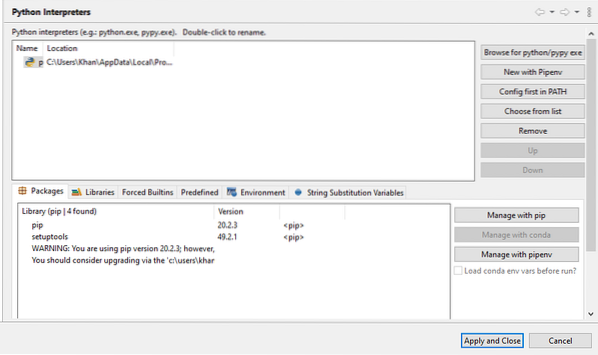
Du kan se at systemet ditt har startet gjenopprette din Python Path for det nye prosjektet angående standard pythontolker.
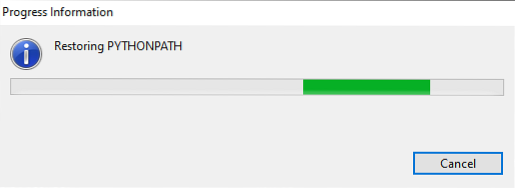
Konklusjon
Dette oppsettet gjør det lettere å administrere App Engine direkte i feilsøkingstilstand og opprette brytepunkter og gå over skriptet ditt ved hjelp av Eclipses feilsøkingspunkt. Slik kan du installere Python Eclipse og PyDev på systemet ditt.
 Phenquestions
Phenquestions


